WPS表格电脑版中删除图片的方法教程
时间:2023-07-26 10:58:09作者:极光下载站人气:1733
wps表格是一款非常好用的数据处理软件,很多小伙伴都在使用。在WPS表格中我们有时会插入一些图片、表格、形状等元素,如果我们插入图片后发现无法删除,小伙伴们知道该如何解决吗,
其实解决方法是非常简单的,只需要进行几个非常简单的操作步骤就可以了。在WPS表格中按Ctrl+G键打开定位窗口,选择“对象”后点击“定位”,就可以看到选中图片了,在“图片工具”下点击“组合”,然后按delete键进行删除就可以了,步骤非常简单的。接下来,小编就来和小伙伴们分享具体的操作步骤了,有需要或者是有兴趣了解的小伙伴们快来和小编一起往下看看吧!
操作步骤
第一步:点击打开WPS表格进入编辑界面;
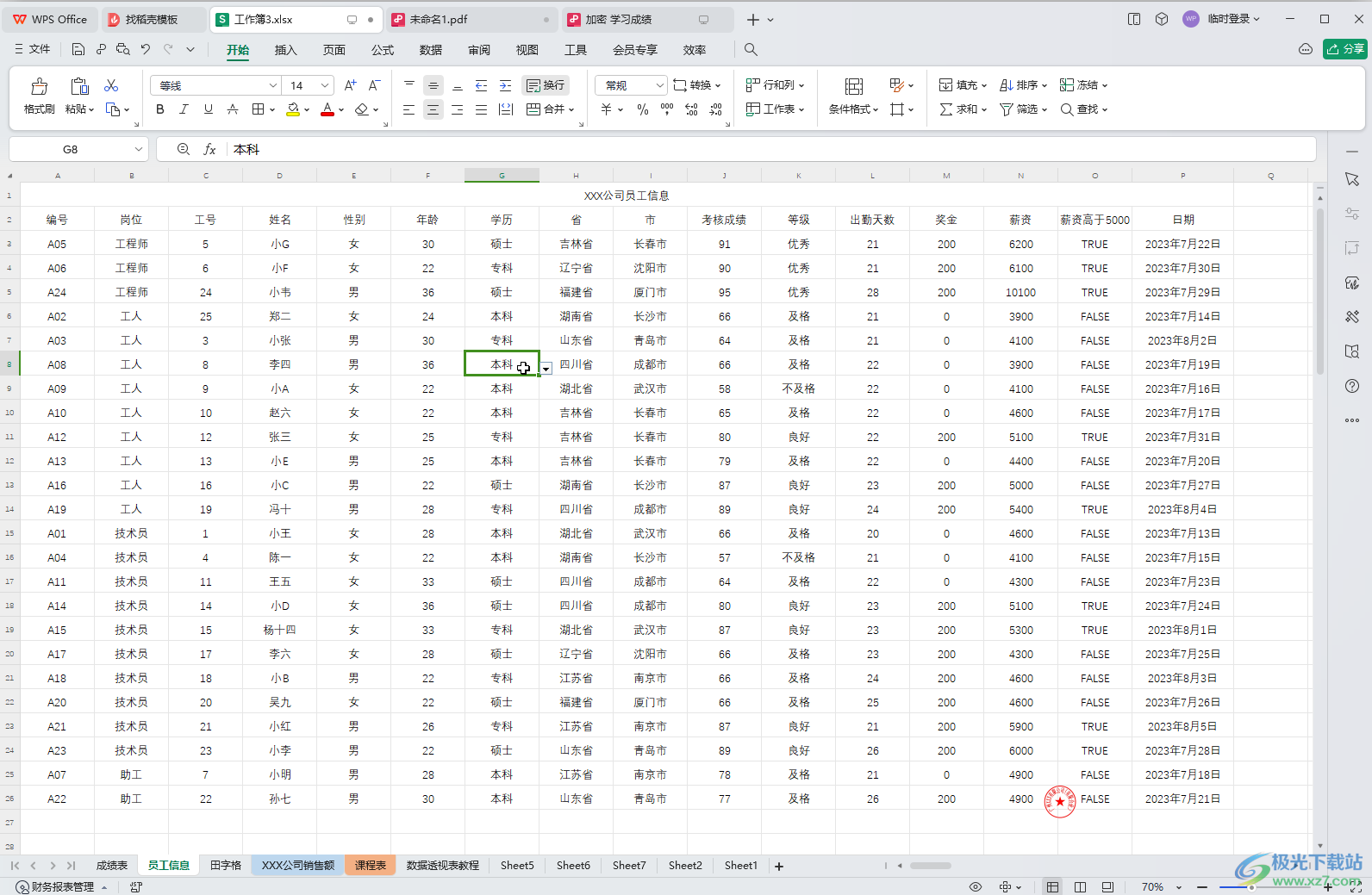
第二步:按Ctrl+G键,或者在“开始”选项卡中点击“查找”——“定位”;
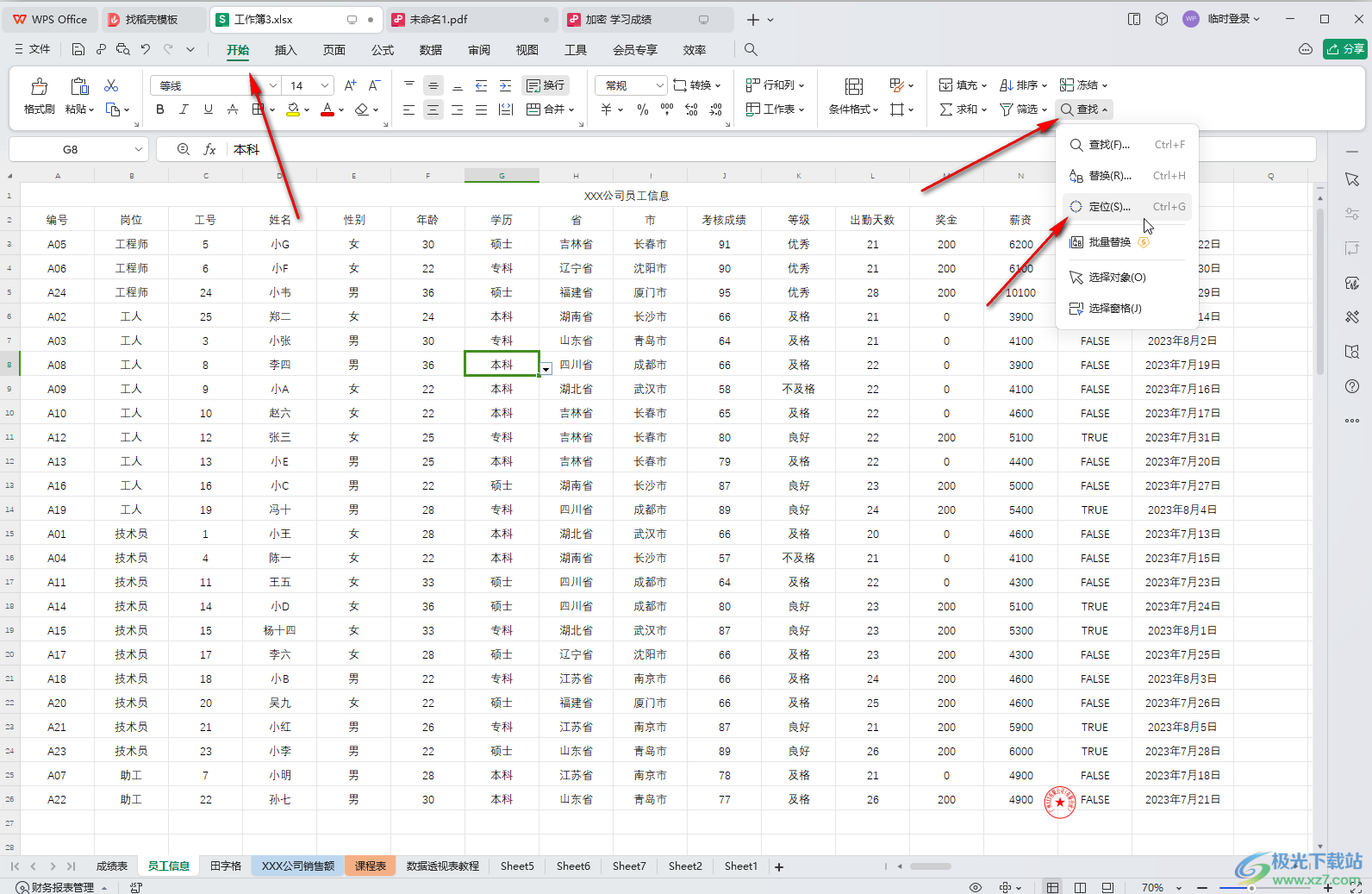
第三步:在打开的窗口中点击选择“对象”——“定位”;
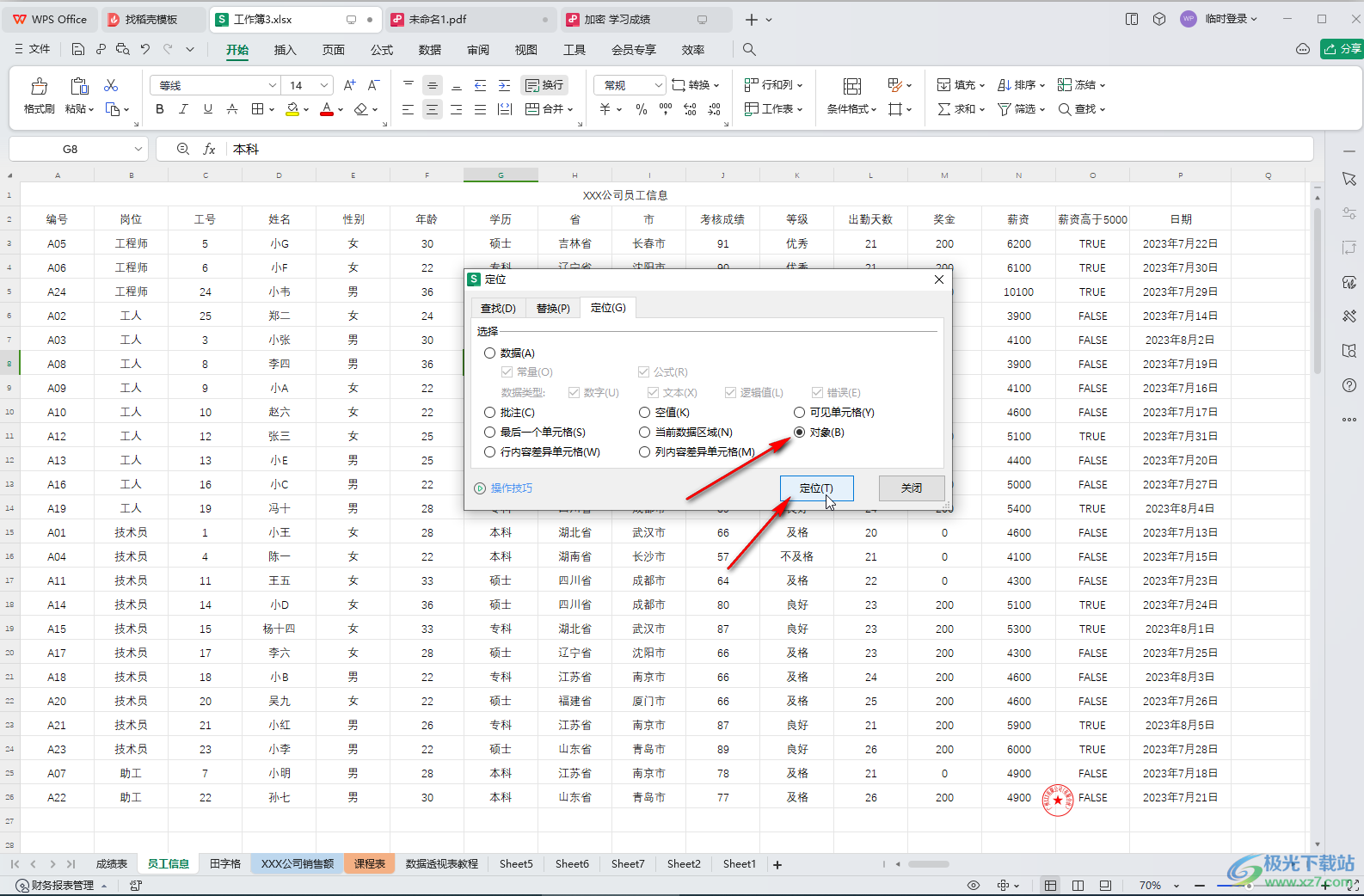
第四步:就可以看到选中表格中的图片了,点击“图片工具”下的“组合”;
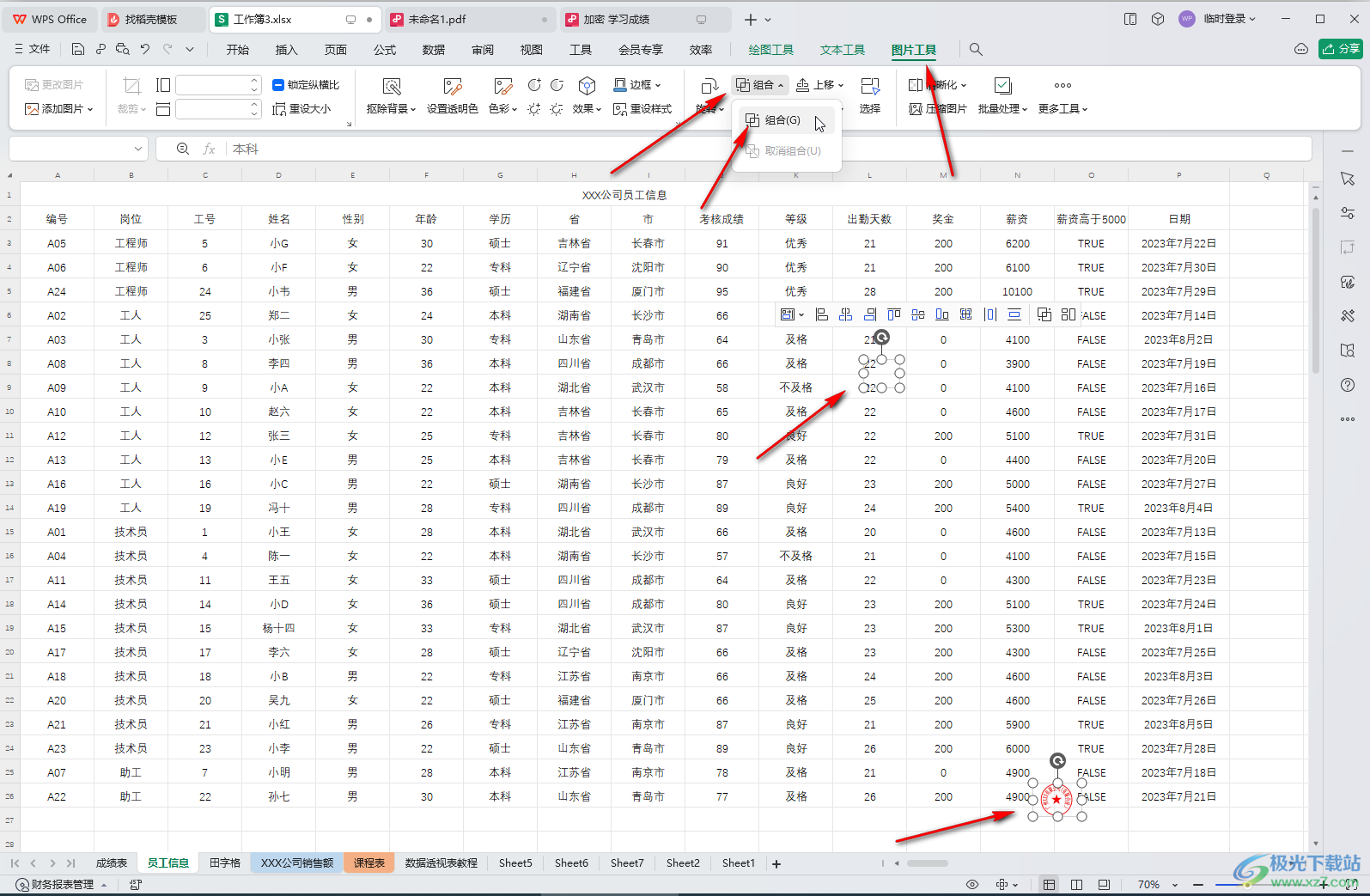
第五步:组合后按delete键,就可以成功删除图片了。
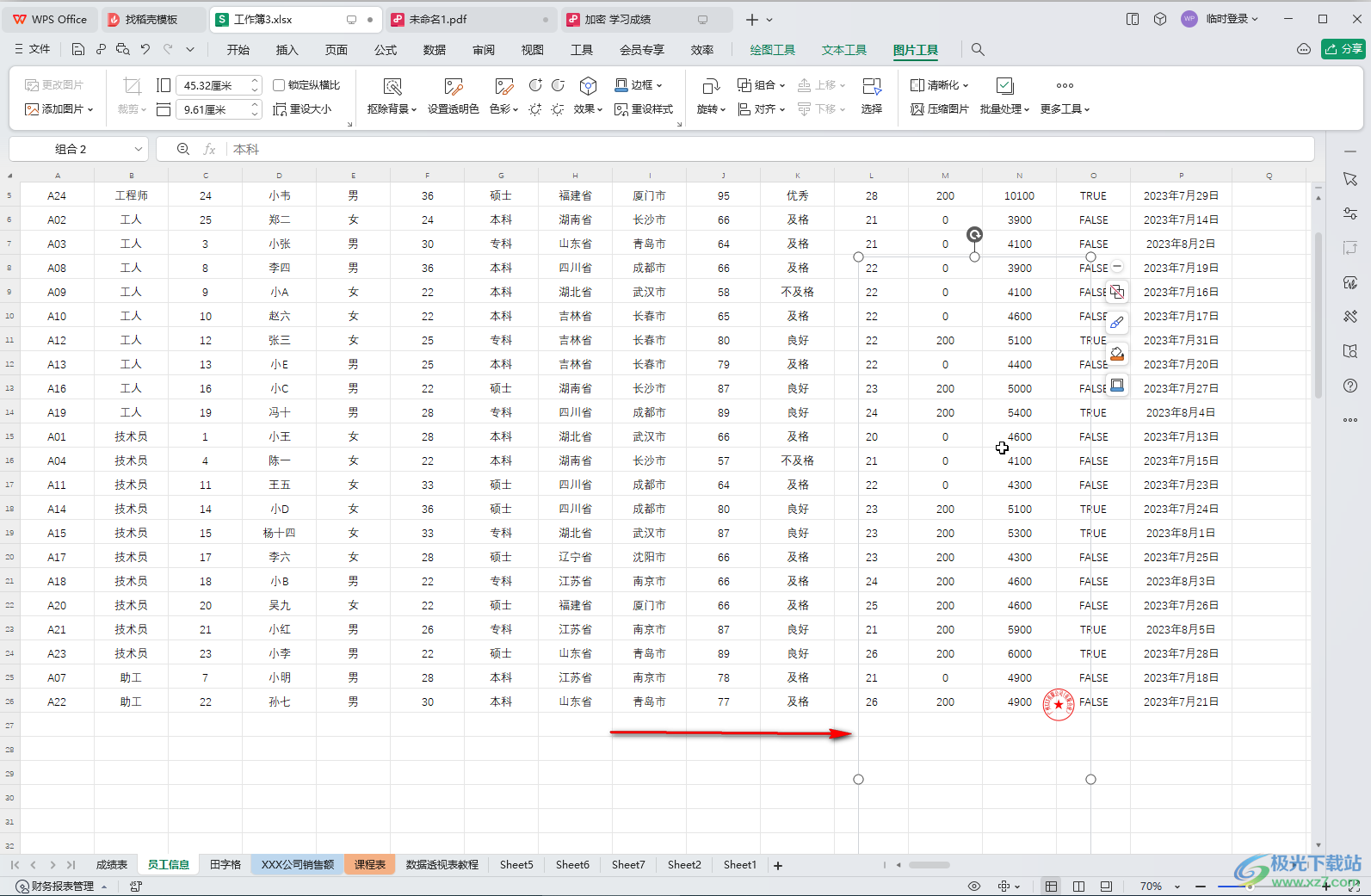
以上就是电脑版WPS表格中删除无法删除的图片方法教程的全部内容了。上面的删除步骤操作起来都是非常简单的,小伙伴们可以打开自己的软件后一起动手操作起来。

大小:240.07 MB版本:v12.1.0.18608环境:WinAll, WinXP, Win7, Win10
- 进入下载
标签WPS Excel,删除图片
相关推荐
相关下载
热门阅览
- 1百度网盘分享密码暴力破解方法,怎么破解百度网盘加密链接
- 2keyshot6破解安装步骤-keyshot6破解安装教程
- 3apktool手机版使用教程-apktool使用方法
- 4mac版steam怎么设置中文 steam mac版设置中文教程
- 5抖音推荐怎么设置页面?抖音推荐界面重新设置教程
- 6电脑怎么开启VT 如何开启VT的详细教程!
- 7掌上英雄联盟怎么注销账号?掌上英雄联盟怎么退出登录
- 8rar文件怎么打开?如何打开rar格式文件
- 9掌上wegame怎么查别人战绩?掌上wegame怎么看别人英雄联盟战绩
- 10qq邮箱格式怎么写?qq邮箱格式是什么样的以及注册英文邮箱的方法
- 11怎么安装会声会影x7?会声会影x7安装教程
- 12Word文档中轻松实现两行对齐?word文档两行文字怎么对齐?
网友评论